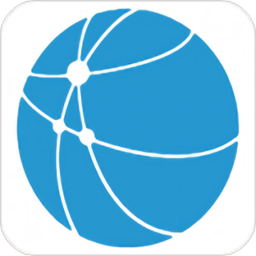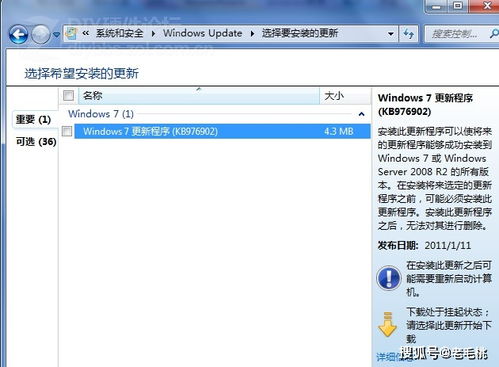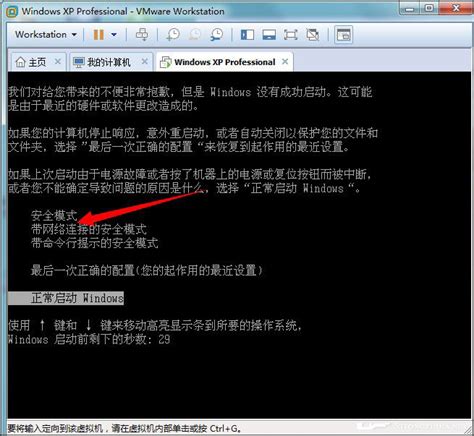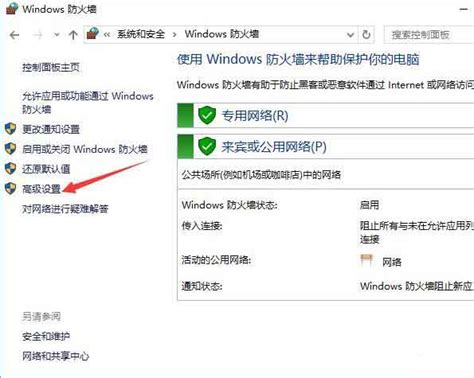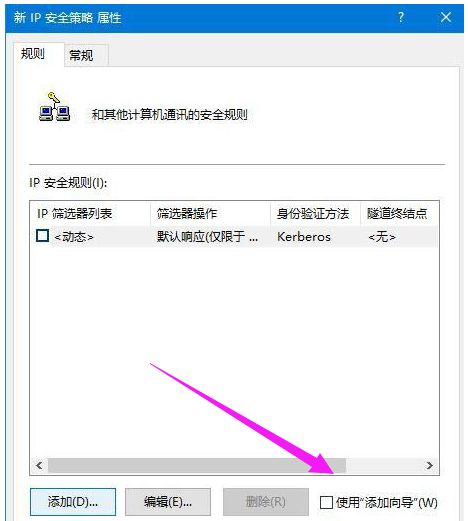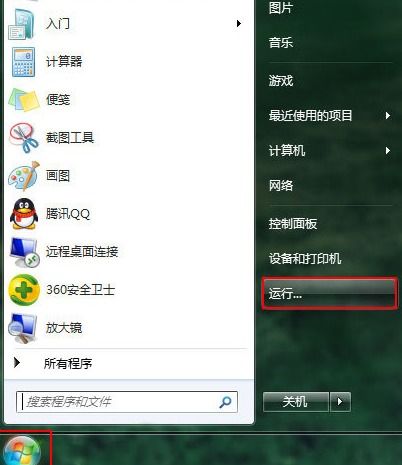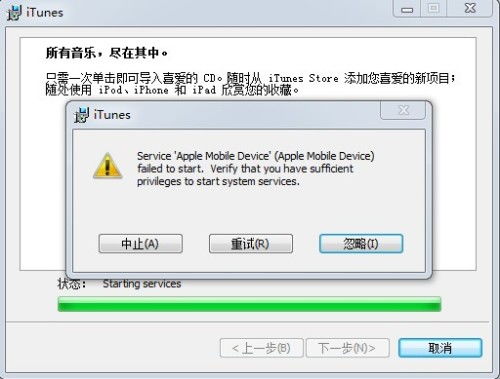轻松解决Windows通信端口初始化失败的难题
当我们在使用Windows操作系统时,有时可能会遇到“通信端口初始化失败”的错误提示。这种情况可能会导致网络连接不稳定,或者某些特定的程序和服务无法正常运行。面对这样的困扰,不必过于紧张,因为有多种方法可以尝试解决这个问题。接下来,我们将详细介绍几种常见的解决方法,帮助您轻松应对Windows通信端口初始化失败的问题。
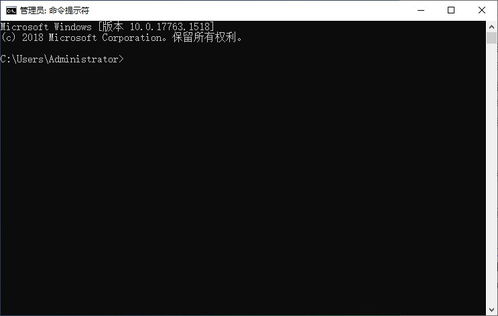
方法一:安全杀毒
通信端口初始化失败,有时候是由于病毒或恶意软件造成的。这些恶意程序可能会劫持Windows的底层网络通信功能,从而导致端口初始化失败。为了解决这个问题,您可以使用杀毒软件进行全面的系统扫描和清理。

1. 常规杀毒:首先,在正常模式下运行杀毒软件,对系统进行全面的扫描和清理。确保您的杀毒软件是最新版本,以便能够识别和清除最新的威胁。

2. 安全模式杀毒:如果常规杀毒无法解决问题,您可以尝试在安全模式下运行杀毒软件。重启电脑,并在启动时按下F8键,进入启动页面,然后选择“安全模式”。在安全模式下,系统的加载项会大幅减少,这使得恶意程序更难以运行,从而更容易被杀毒软件发现和清除。
方法二:命令检测与重置
有时,系统配置错误或网络设置问题也会导致通信端口初始化失败。在这种情况下,您可以使用命令提示符来检测和重置相关的网络设置。
1. 打开命令提示符:点击开始菜单,输入“CMD”,然后右击“命令提示符”,选择“以管理员身份运行”。
2. 执行网络重置命令:在命令提示符窗口中,输入以下命令,并按回车执行:
`NETSH INT IP RESET`
`NETSH WINHTTP RESET PROXY`
`IPCONFIG /FLUSHDNS`
`NETSH WINSOCK RESET`
这些命令将重置网络协议配置、清除DNS缓存,并重置Winsock目录。完成这些操作后,重启电脑以使更改生效。
方法三:检查端口占用与释放
有时候,通信端口初始化失败是因为该端口已经被其他程序占用。您可以使用命令行工具来检查端口的使用情况,并尝试释放被占用的端口。
1. 检查端口占用:打开命令提示符窗口,输入`netstat -ano`命令,这将列出当前正在使用的所有端口及其对应的进程ID(PID)。
2. 查找占用端口的进程:找到与问题端口对应的PID,然后在任务管理器中查找并结束该进程。或者,您也可以尝试重新配置占用该端口的程序,以释放端口。
方法四:关闭防火墙或杀毒软件
防火墙和杀毒软件虽然能够保护系统免受恶意软件的攻击,但有时它们可能会误判并阻止合法的网络通信。如果怀疑防火墙或杀毒软件导致了通信端口初始化失败,您可以尝试暂时关闭它们,以检查是否解决了问题。
1. 关闭防火墙:打开“控制面板”,选择“系统和安全”,然后点击“Windows Defender 防火墙”。在防火墙设置界面中,选择“打开或关闭Windows Defender 防火墙”,然后关闭所有网络类型的防火墙。
2. 关闭杀毒软件:在杀毒软件的设置界面中,找到“禁用”或“退出”选项,然后关闭杀毒软件。
方法五:更新或重新安装驱动程序
如果问题出现在特定的硬件设备上,比如打印机、网络适配器等,那么驱动程序的问题可能是导致通信端口初始化失败的原因。您可以尝试更新或重新安装该设备的驱动程序。
1. 更新驱动程序:打开“设备管理器”,找到出问题的设备,右击选择“更新驱动程序软件”。然后,按照向导的提示完成驱动程序的更新。
2. 重新安装驱动程序:如果更新驱动程序无效,您可以尝试卸载当前的驱动程序,并重新安装。在设备管理器中,右击出问题的设备,选择“卸载设备”。然后,重新启动电脑,让系统自动重新安装驱动程序。
方法六:重置网络设置
如果上述方法都无法解决问题,您可以尝试重置整个网络设置。这将恢复网络配置到初始状态,可能会解决一些复杂的问题。
1. 打开网络和共享中心:点击桌面右下角的网络图标,选择“网络和共享中心”。
2. 重置网络设置:在网络和共享中心窗口中,点击左侧的“更改适配器设置”。然后,在适配器设置窗口中,找到并右击“以太网”或“无线连接”,选择“属性”。在属性窗口中,找到“Internet协议版本4(TCP/IPv4)”,双击打开。在TCP/IPv4属性窗口中,点击“高级”按钮,然后在高级TCP/IP设置窗口中,点击“重置”按钮。最后,点击“确定”按钮保存更改。
3. 重置所有网络设置:或者,您也可以直接在“网络和共享中心”窗口中点击左侧的“更改适配器设置”旁边的“更改网络设置”链接,然后选择“网络重置”。在弹出的窗口中,点击“立即重置”按钮,并确认重置操作。重置完成后,重启电脑以使更改生效。
方法七:重启计算机
有时候,一些临时的网络或服务问题可能
- 上一篇: 中国移动积分兑换方法
- 下一篇: DNF卡牌对对翻:绝妙攻略,助你翻转战局!
-
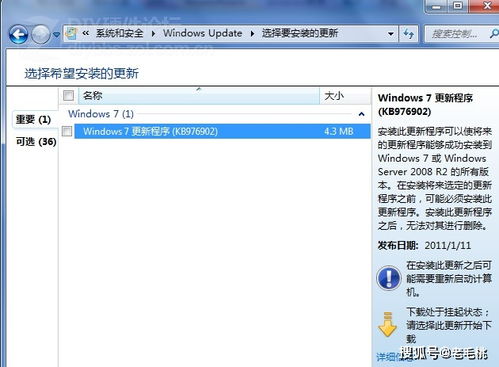 Win7 SP1安装失败?教你轻松解决升级难题!资讯攻略11-06
Win7 SP1安装失败?教你轻松解决升级难题!资讯攻略11-06 -
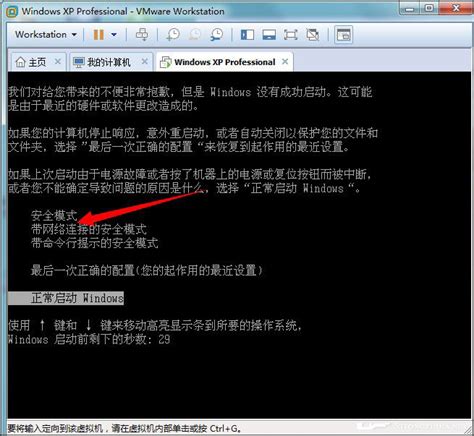 Win7登录时提示进程初始化失败解决方法资讯攻略11-18
Win7登录时提示进程初始化失败解决方法资讯攻略11-18 -
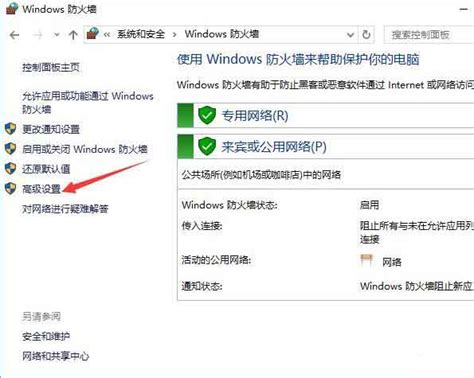 轻松学会:WIN10系统端口关闭技巧资讯攻略12-04
轻松学会:WIN10系统端口关闭技巧资讯攻略12-04 -
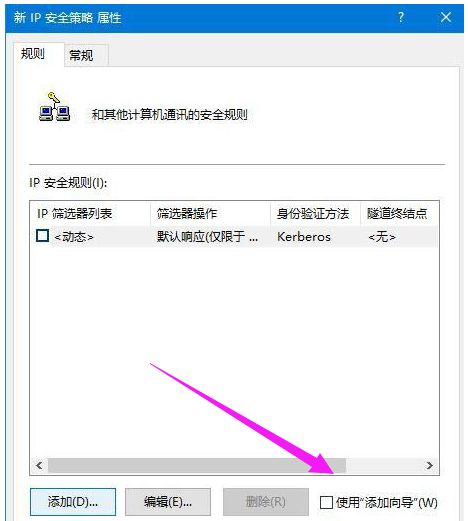 轻松掌握:如何开启445端口资讯攻略11-11
轻松掌握:如何开启445端口资讯攻略11-11 -
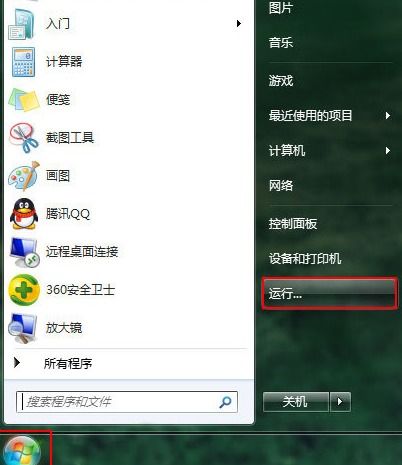 Win 7 SP1安装难题终结者:100%成功解决方案资讯攻略11-06
Win 7 SP1安装难题终结者:100%成功解决方案资讯攻略11-06 -
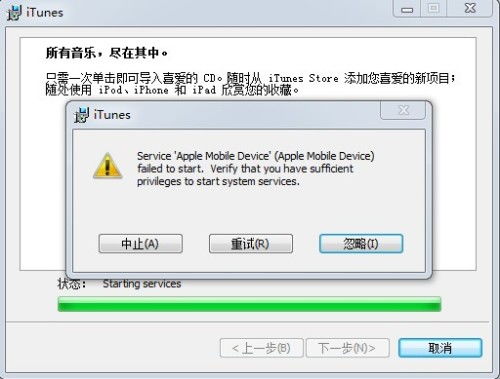 轻松解决iTunes安装失败问题资讯攻略11-05
轻松解决iTunes安装失败问题资讯攻略11-05